
AWS Summit New York City 2025で公開されたAIエージェント型IDE「Kiro」を使ってアプリを作ってみました。
Kiroとは
環境準備
今回はWindows PCで実施します。
以下URLからIEDのインストーラーをダウンロードします。

インストールが完了したらログインします。
AWS Builder IDやGitHubアカウントが使えます。
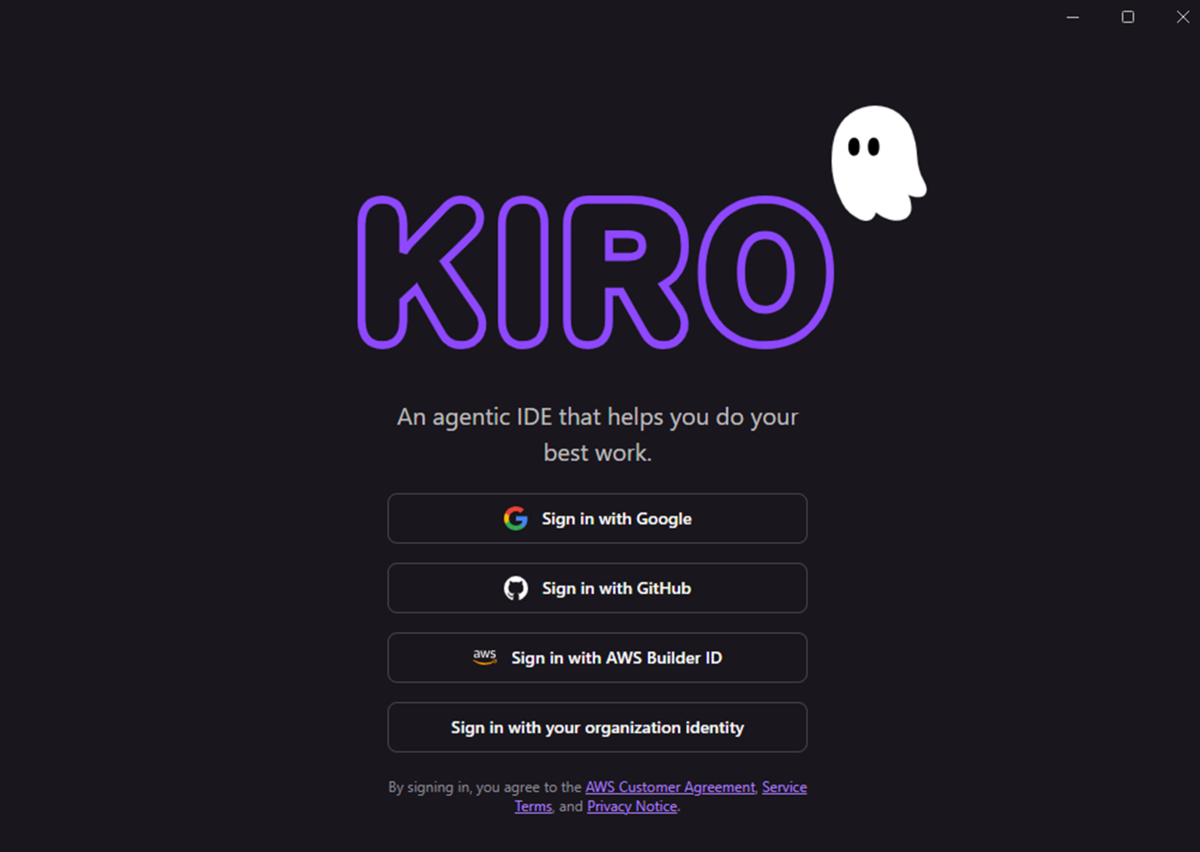
今回はAWS Builder IDでログインします。
ブラウザが立ち上がるのでアクセスを許可します。

初期設定を行います。

テーマを設定できます。
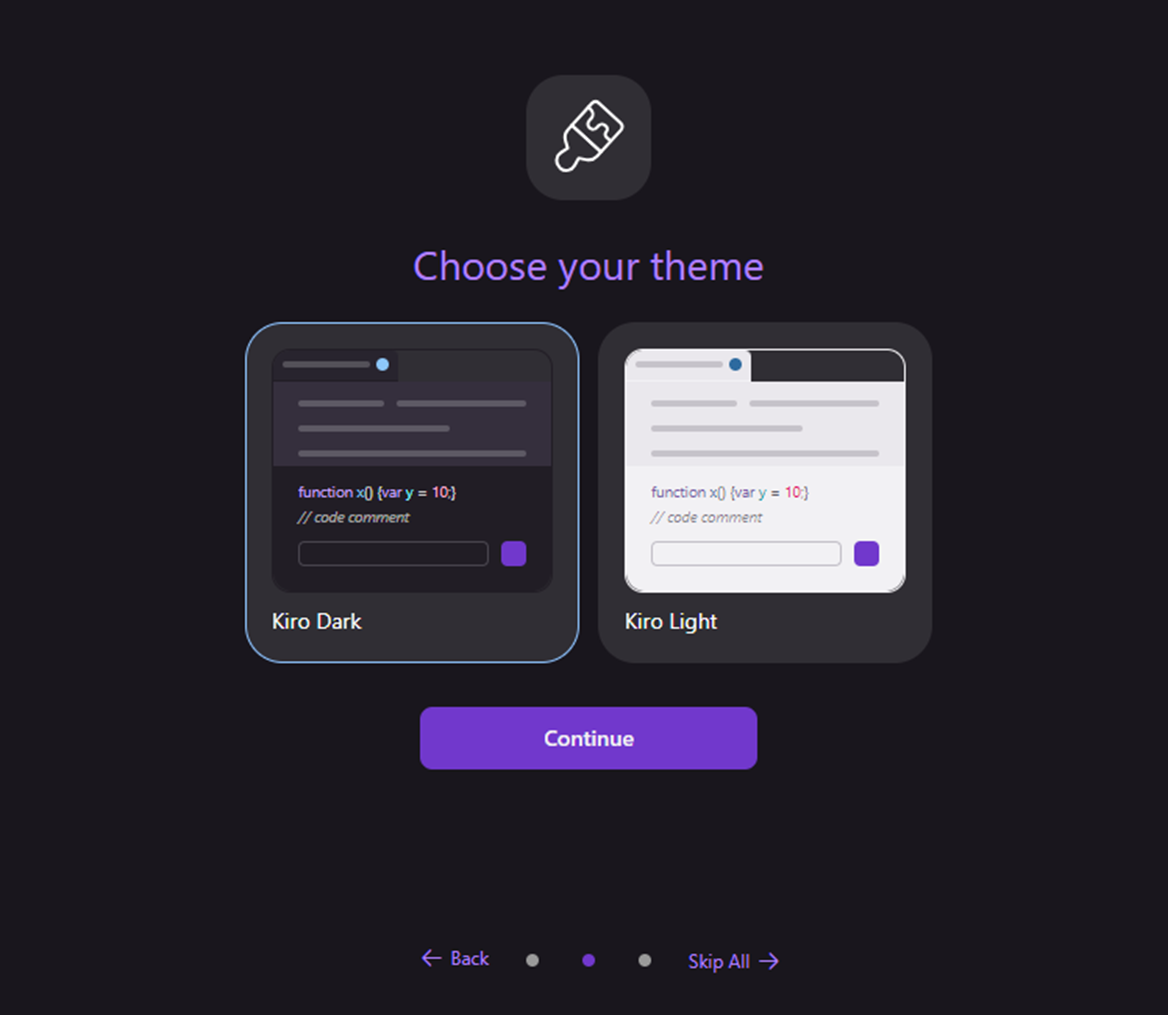
最後までいくと初期設定完了です。

Kiroでアプリを開発してみる
プロジェクトの作成
プロジェクトを作成します。
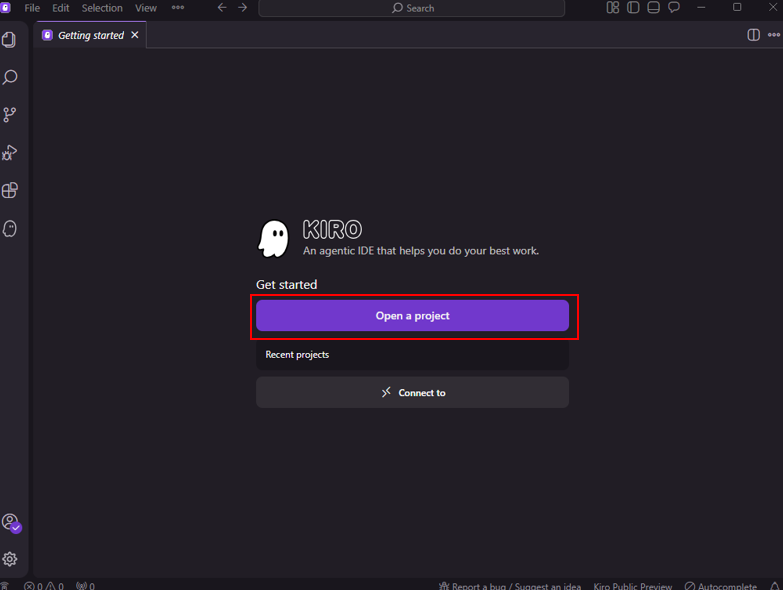

画面左の「Generate Steering Docs」をクリックすると以下のファイルが生成されます。
このファイルを編集して、機能やフォルダ構成、使用するライブラリなどを定義できます。
- product.md
- structure.md
- tech.md
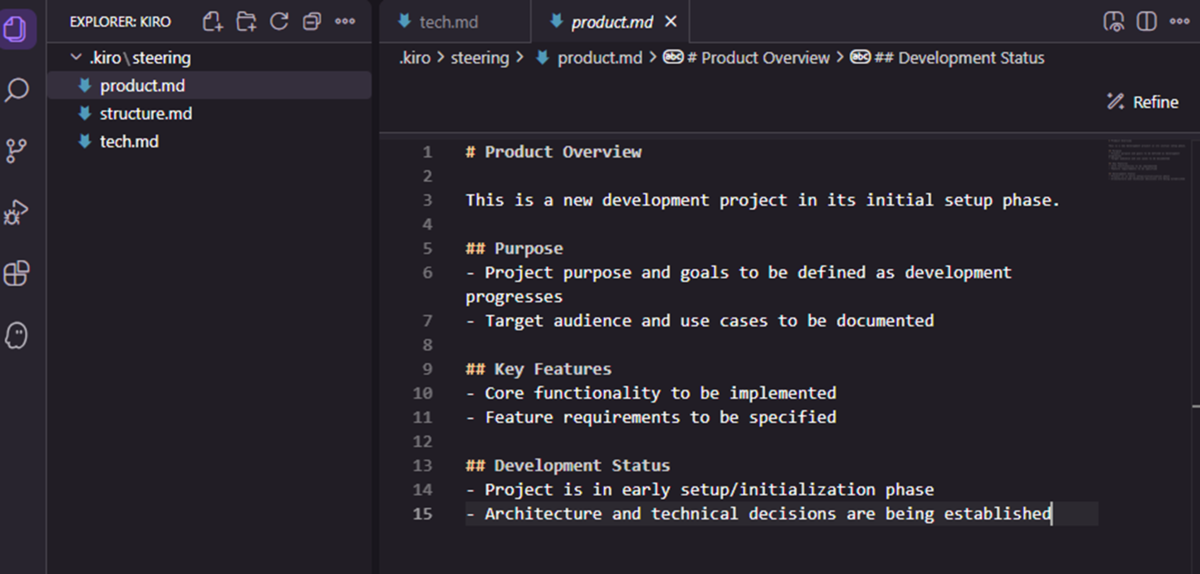
仕様書の作成
Specモードでにより、要件定義、設計、開発を順に実施してくれます。
例えば、Todoリストアプリを作成したいと入力します。

要件定義書「requirements.md」の作成が完了しました。

ファイルを見てみると、ユーザーストーリーごとに要件を列挙されています。

続いての設計フェーズで設計書「design.md」の作成が完了しました。
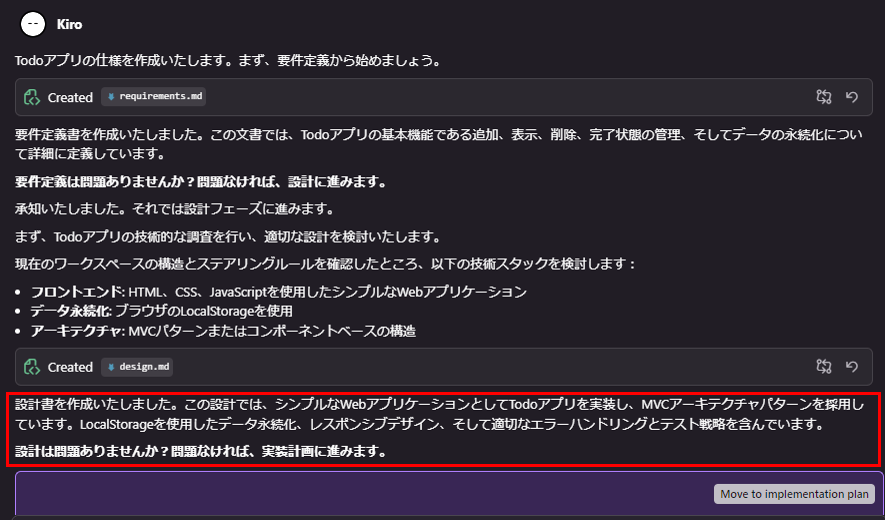
ファイルを見てみると、フォルダ構成やアーキテクチャが定義されています。
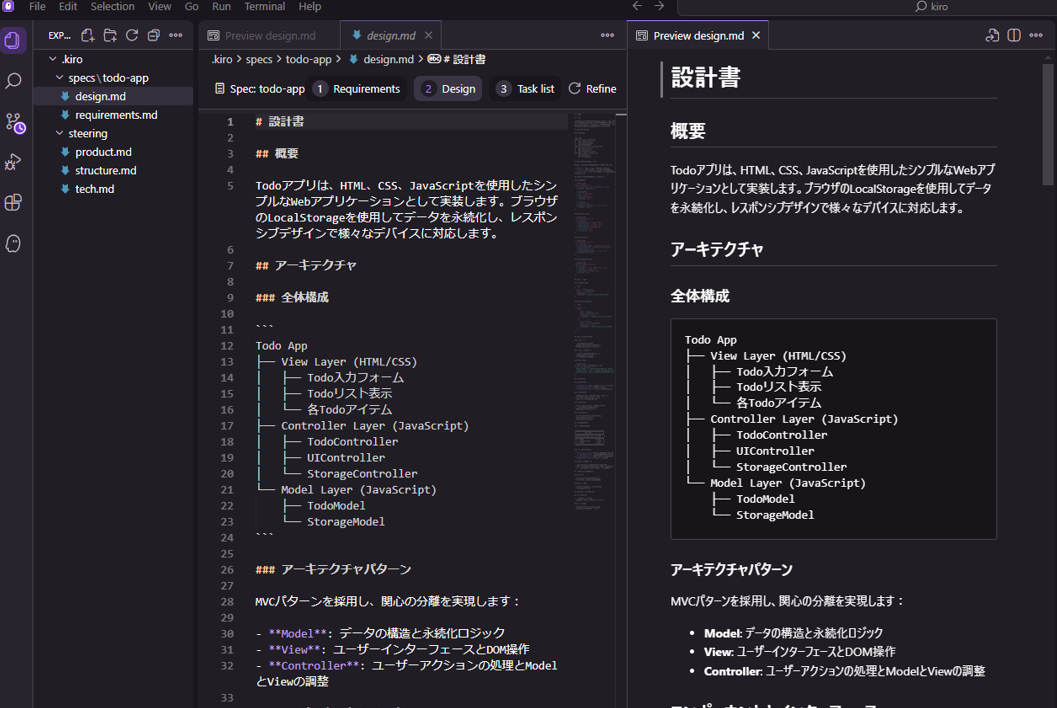
指示していないのに、セキュリティやエラーハンドリング、パフォーマンスといった非機能要件も考慮してくれています。


最後に実装計画「tasks.md」の作成が完了しました。
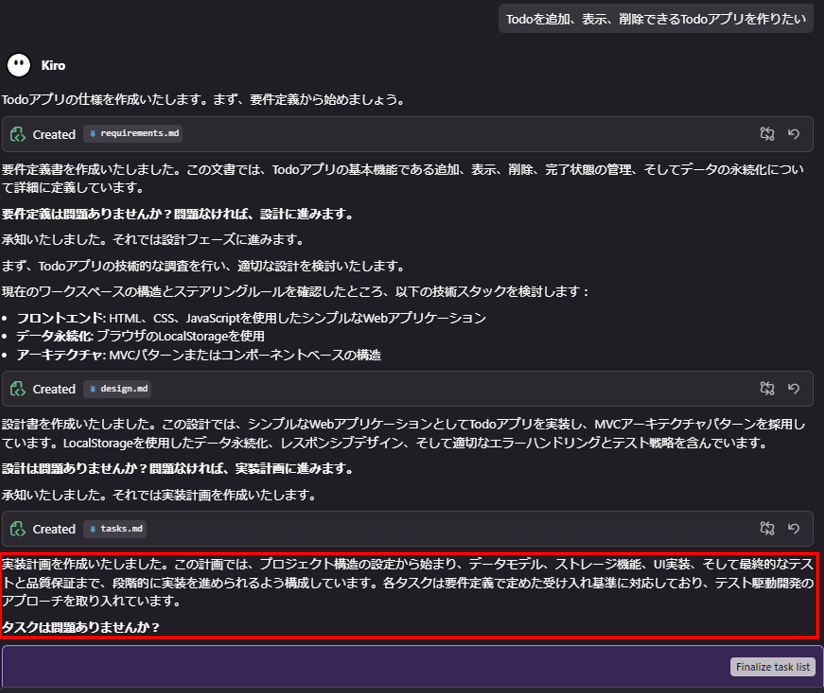
要件定義の項目との対応も記載されています。

これで仕様書周りの作成が完了です。

実装
実装計画「tasks.md」を開き、「Start task」を順番にクリックして実行します。

計画に基づいてどんどんコードが作成されていきます。

タスクが完了したら、次のタスクも同様に実行します。

テスト用のコマンド実行の許可を求められるので対応します。

完成したアプリ
完成したアプリがこちらです。

タスクを入力して追加ボタンをクリックすると、Todoリストに追加されます。



チェックボックスをクリックすると、タスクが完了になります。

削除ボタンをクリックすると、タスクが削除されます。

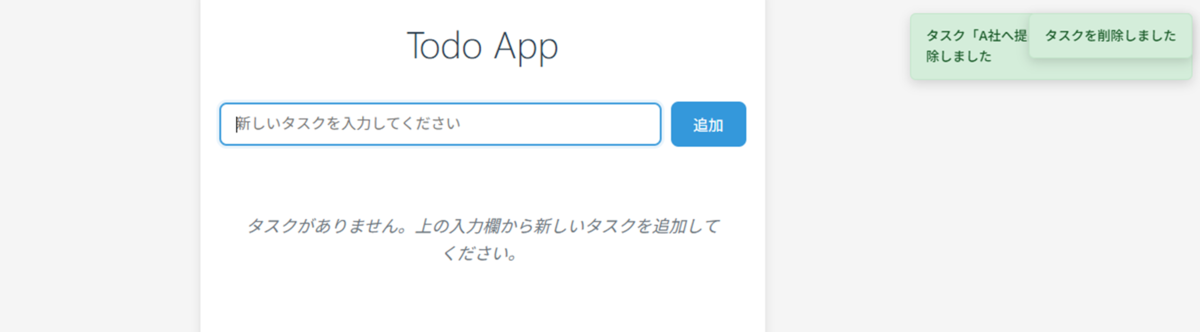
フォルダ内にはテスト結果やテスト用のアプリも残っていました。

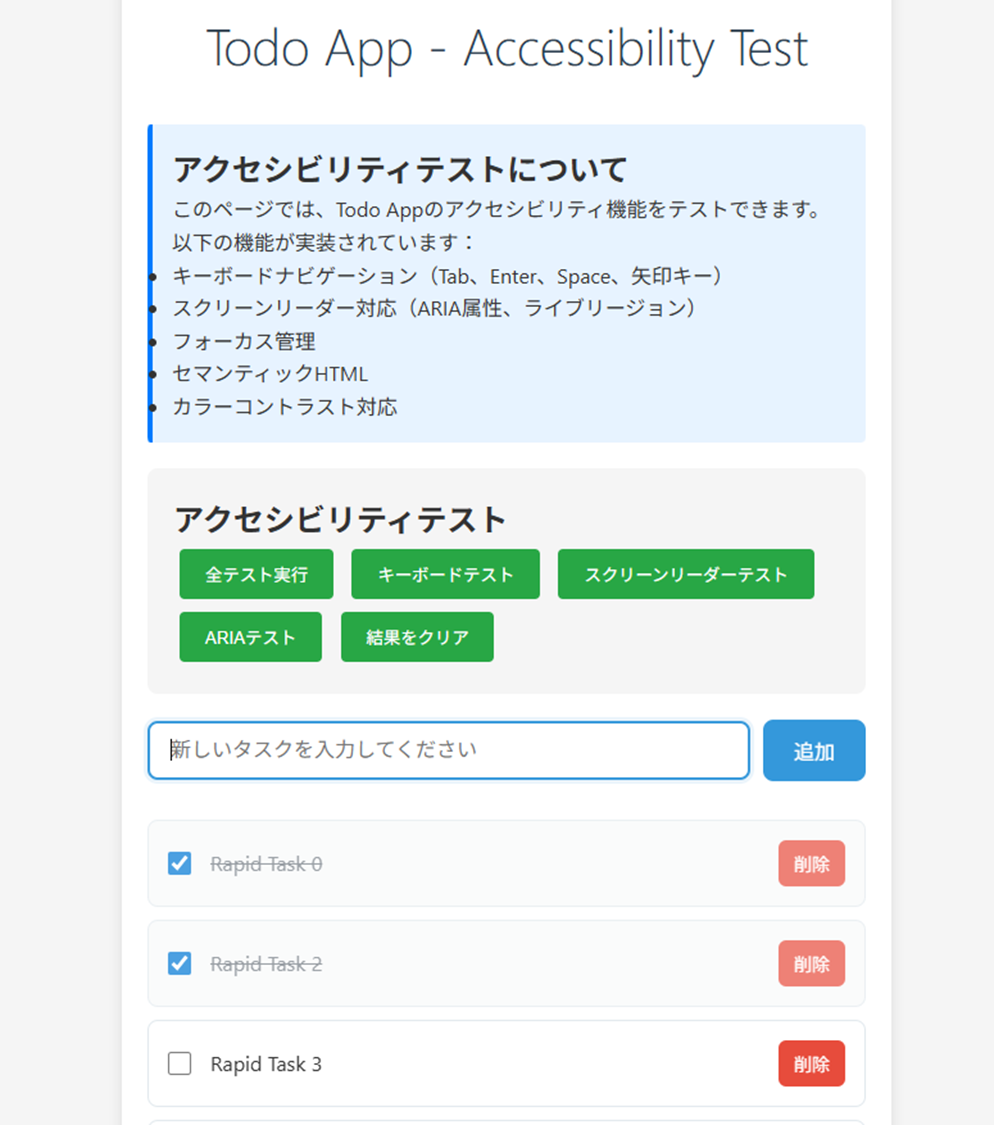
まとめ
最初の指示以外はほとんど何もせず、簡単にアプリを作ることができました。
セキュリティなどの非機能要件も考慮しながら、要件定義からテストまで一貫して実施できるのは驚きです。
安全のため、タスクの一つ一つ手動実行したり、コマンド実行時には確認を取ってくれる点も業務にも通じることです。
いきなりすべての開発業務を置き換えることはできないと思いますが、時間のかかるプロトタイプや仕様書の作成のたたきを作ってもらえるだけでもありがたいです。
使えるところは使いつつ、今後のエンハンスにも期待していきたいですね。